时间:2017-06-05 09:39:24 作者:quers 来源:系统之家 1. 扫描二维码随时看资讯 2. 请使用手机浏览器访问: https://m.xitongzhijia.net/xtjc/20170605/99328.html 手机查看 评论 反馈
为了方便管理,一些Excel文档中自然而然会插入一些图片,当我们下次需要将所有Excel文档中的图片删除的时候如果一个个删除势必会耗费很多时间,如何快速删除Excel图片呢?见下文Excel删除全部图片的方法。
Excel删除全部图片的方法:
1、用鼠标左键点击下图橙色框框所指的图片。
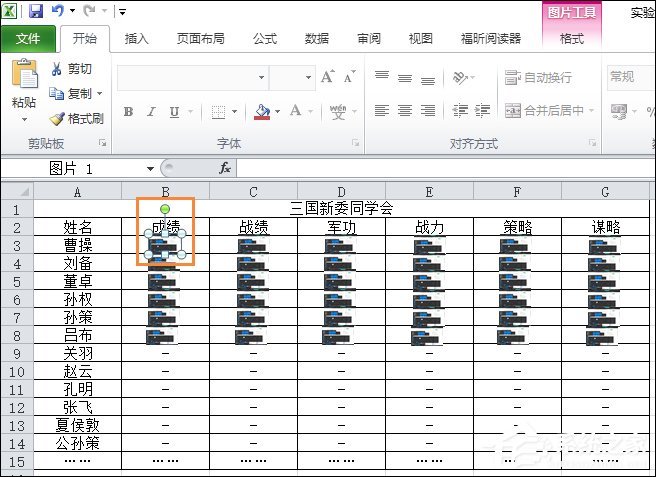
2、然后再同时按下键盘上的“Ctrl+A”键,或者先按下“Ctrl”键,然后再用鼠标左键选择每个单元格中的图片,最后所有单元格中的图片都变成了如下图所示样子。
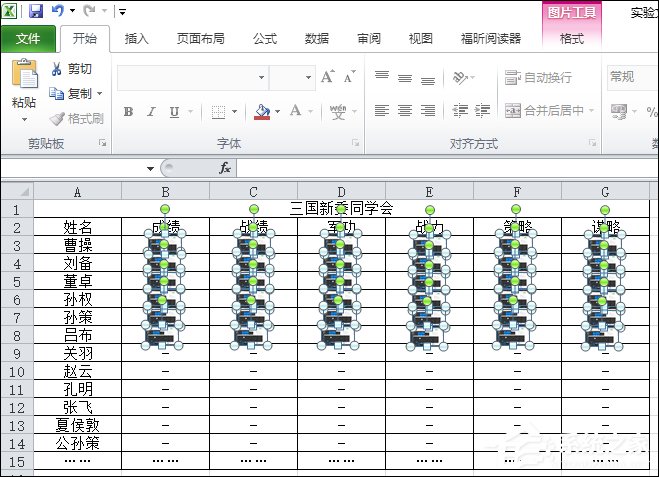
3、接着,再按下键盘上的“Delete”键,这时所有单元格中的图片都被删除了。
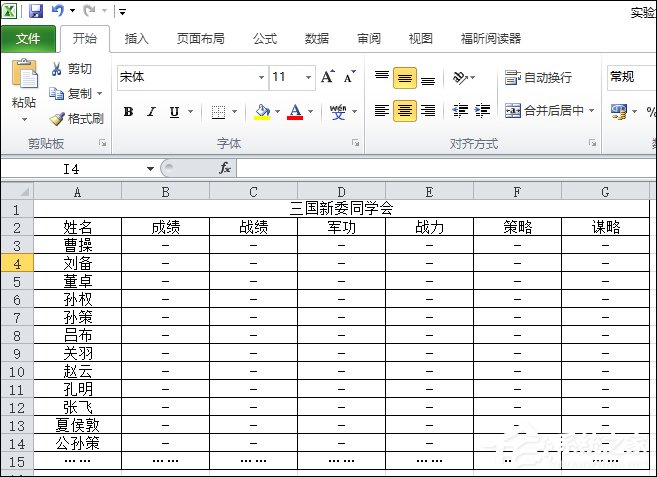
以上便是Excel删除全部图片的方法,在删除之后请确保所有图片或多个图片被选中,如果用户删错了,可以按下Ctrl+Z撤销上一步。
发表评论
共0条
评论就这些咯,让大家也知道你的独特见解
立即评论以上留言仅代表用户个人观点,不代表系统之家立场